- Tác giả Jason Gerald [email protected].
- Public 2024-01-19 22:14.
- Sửa đổi lần cuối 2025-01-23 12:51.
WikiHow này hướng dẫn bạn cách xóa nhận xét trên YouTube. Bạn có thể xóa nhận xét do chính mình tải lên hoặc những nhận xét do người khác tải lên trên kênh của bạn. Hãy nhớ rằng bạn không thể xóa nhận xét mà ai đó đã đăng trên video của người khác. Tuy nhiên, bạn có thể báo cáo các nhận xét tục tĩu trên bất kỳ kênh nào nếu chúng là spam hoặc có biểu hiện bạo lực. Sau khi được báo cáo, các bình luận sẽ ngay lập tức bị ẩn đi để bạn không thể nhìn thấy chúng.
Bươc chân
Phương pháp 1/2: Xóa nhận xét
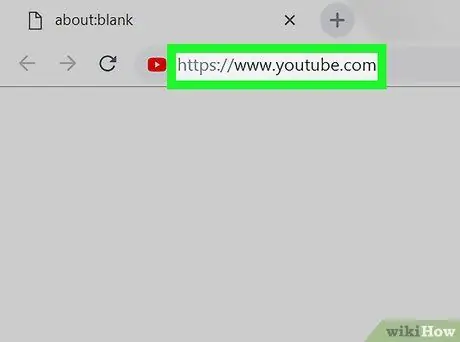
Bước 1. Mở YouTube
Bạn có thể mở ứng dụng YouTube trên thiết bị di động hoặc truy cập https://www.youtube.com/ trong trình duyệt.
Nếu bạn chưa đăng nhập vào tài khoản của mình, hãy chạm vào nút “ ⋮ ”(Hoặc nhấp vào“ Đăng nhập ”Trên trang web dành cho máy tính để bàn) và nhập địa chỉ email và mật khẩu của bạn để tiếp tục.
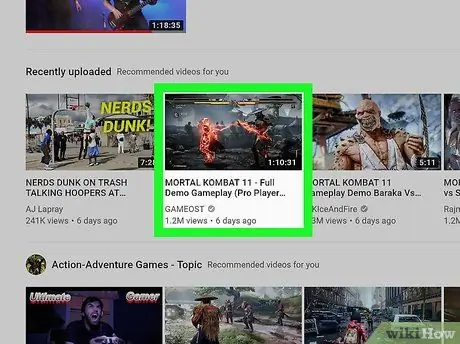
Bước 2. Truy cập video với nhận xét
Bạn có thể tìm kiếm video bằng cách nhập tên của video đó vào thanh tìm kiếm của YouTube. Trên thiết bị di động, có thể truy cập thanh này bằng cách chạm vào biểu tượng kính lúp.
Nếu nhận xét được tải lên một trong các video của bạn, hãy nhấn vào biểu tượng hồ sơ, chọn “ kênh của tôi ”, Và chạm vào video tương ứng (trên thiết bị di động). Bạn cũng có thể nhấp vào “ kênh của tôi ”Ở góc trên cùng bên trái của trang để chọn video (trên các trang dành cho máy tính để bàn).
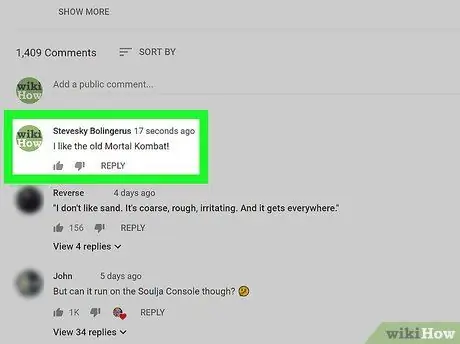
Bước 3. Xác định vị trí nhận xét bạn muốn xóa
Có thể bạn sẽ cần phải vuốt để tìm nhận xét, đặc biệt là khi bạn đang sử dụng ứng dụng YouTube dành cho thiết bị di động.
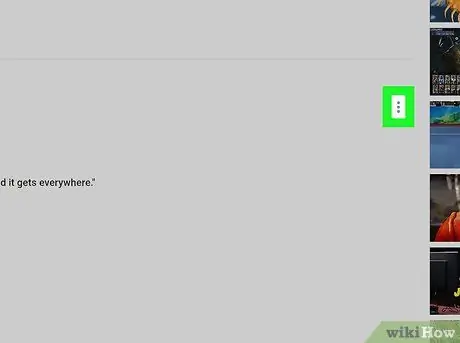
Bước 4. Chọn
Nó nằm ở góc dưới bên phải của nhận xét mà bạn muốn xóa. Sau đó, một menu bật lên sẽ được hiển thị.
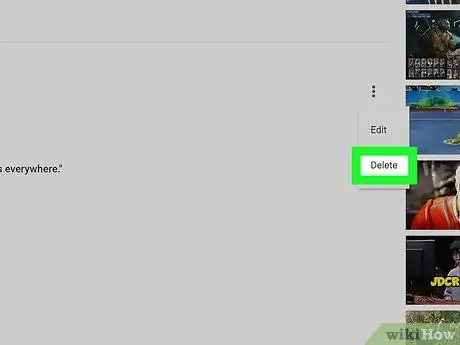
Bước 5. Chọn Xóa hoặc Di dời.
Bạn sẽ thấy tùy chọn “ Xóa bỏ ”Khi xóa nhận xét của chính mình khỏi video hoặc“ Di dời ”Nếu bạn muốn xóa nhận xét của người dùng khác khỏi video của mình. Sau đó, các bình luận sẽ bị xóa ngay lập tức (trên các trang dành cho máy tính để bàn).
Trên ứng dụng dành cho thiết bị di động, bạn cần chạm vào tùy chọn “ XÓA BỎ " hoặc " TẨY ”Khi được nhắc.
Phương pháp 2/2: Báo cáo nhận xét khiếm nhã
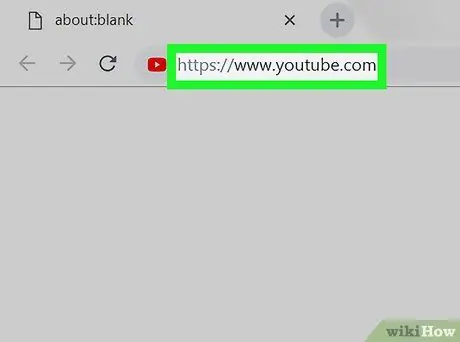
Bước 1. Mở YouTube
Bạn có thể mở ứng dụng YouTube trên thiết bị di động hoặc truy cập https://www.youtube.com/ trong trình duyệt.
Nếu bạn chưa đăng nhập vào tài khoản của mình, hãy chạm vào nút “ ⋮ ”(Hoặc nhấp vào“ Đăng nhập ”Trên trang web dành cho máy tính để bàn) và nhập địa chỉ email và mật khẩu của bạn để tiếp tục.
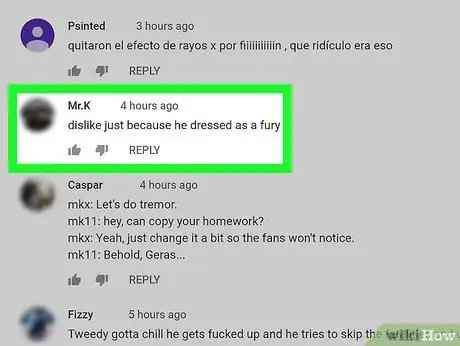
Bước 2. Tìm nhận xét bạn muốn báo cáo
Bạn có thể tìm kiếm các video có các nhận xét này bằng cách nhập tiêu đề của chúng vào thanh tìm kiếm của YouTube. Trên ứng dụng dành cho thiết bị di động, bạn có thể truy cập thanh này bằng cách chạm vào biểu tượng kính lúp.
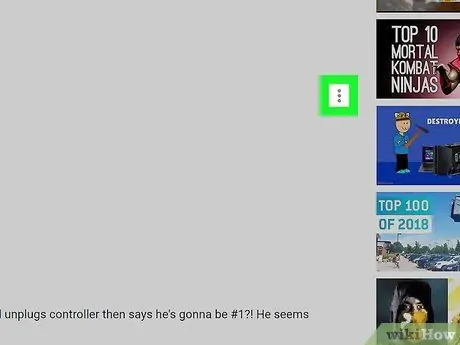
Bước 3. Chọn
Nó nằm ở góc dưới bên phải của nhận xét mà bạn muốn xóa. Một menu bật lên sẽ xuất hiện sau đó.
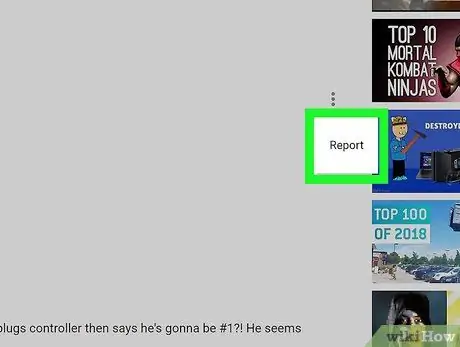
Bước 4. Chọn Báo cáo (ứng dụng di động) hoặc Báo cáo thư rác hoặc lạm dụng (trang web trên máy tính để bàn).
Một cửa sổ bật lên sẽ được hiển thị với các tùy chọn sau:
- ” Nội dung thương mại không mong muốn hoặc thư rác ”(“Nội dung thương mại không mong muốn hoặc spam”)
- ” Nội dung khiêu dâm hoặc tài liệu khiêu dâm (“Nội dung khiêu dâm hoặc khiêu dâm”)
- ” Lời nói căm thù hoặc lời nói phản cảm ”(“Lời nói căm thù hoặc tục tĩu”)
- ” Quấy rối hoặc bắt nạt ”(“Bạo lực hoặc bắt nạt”) - Nếu bạn chọn tùy chọn này, bạn sẽ cần chỉ định loại bạo lực (ví dụ: chống lại bạn hoặc những người dùng khác) trước khi tiếp tục.
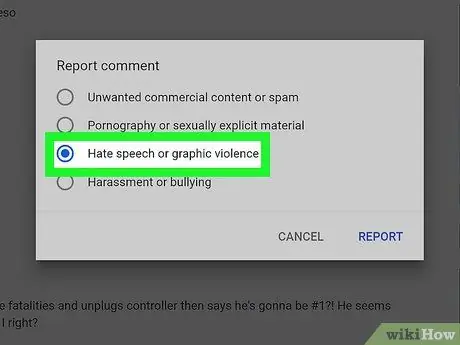
Bước 5. Chọn một tùy chọn
Đảm bảo rằng tùy chọn bạn chọn phản ánh chính xác nhận xét vì bạn sẽ không bao giờ báo cáo sai một nhận xét.
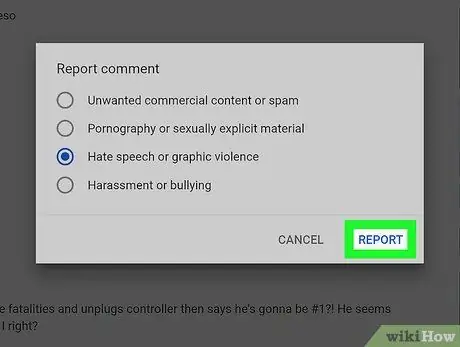
Bước 6. Chọn Báo cáo
Nó ở góc dưới bên phải của cửa sổ bật lên. Sau đó, các bình luận sẽ được báo cáo và ẩn khỏi chế độ xem.






